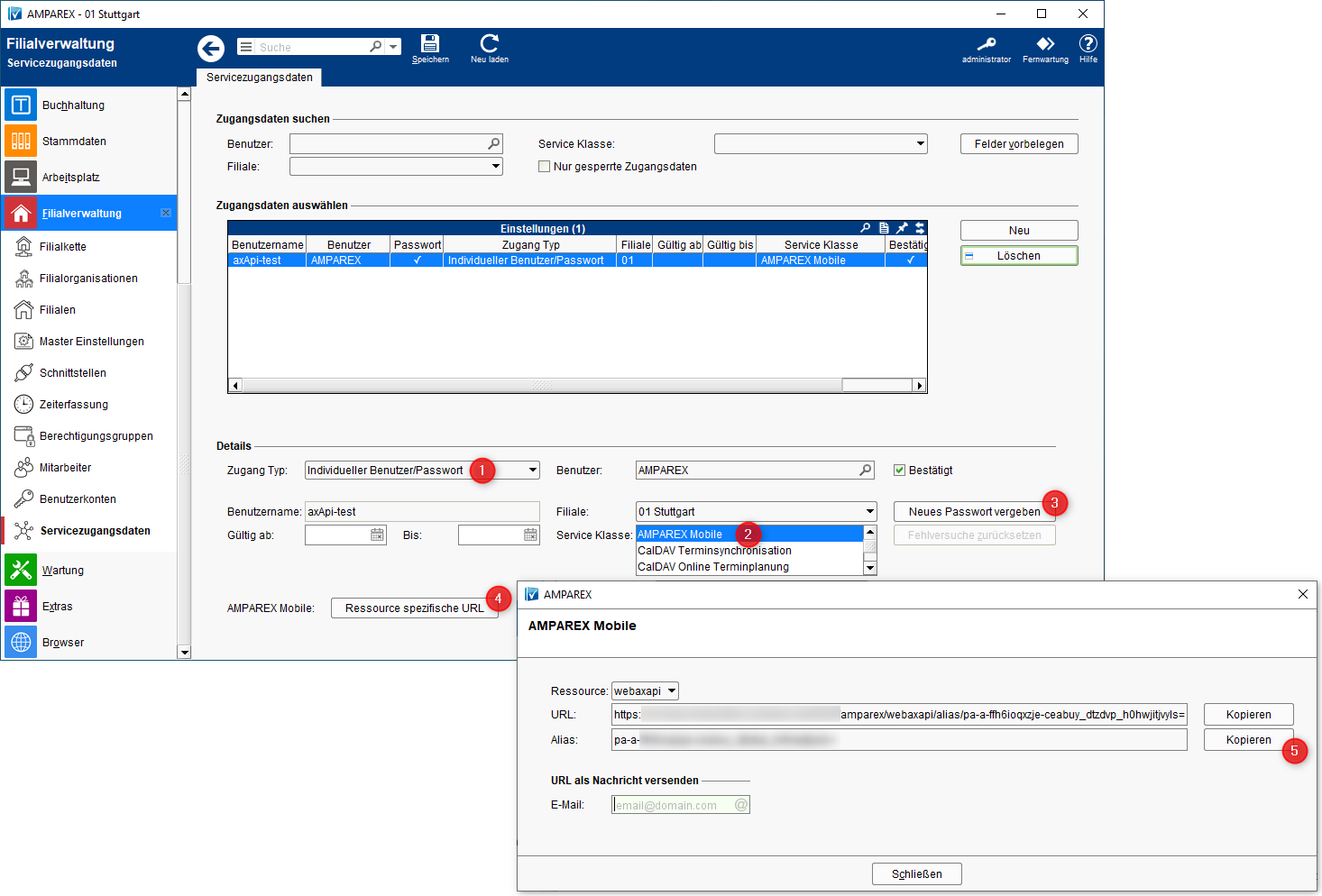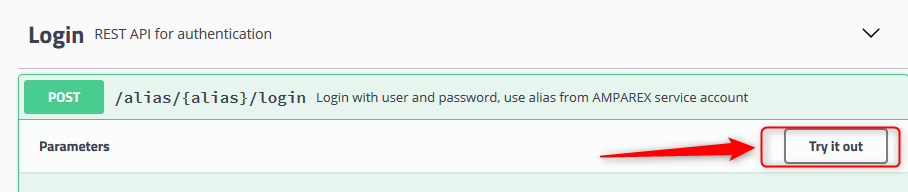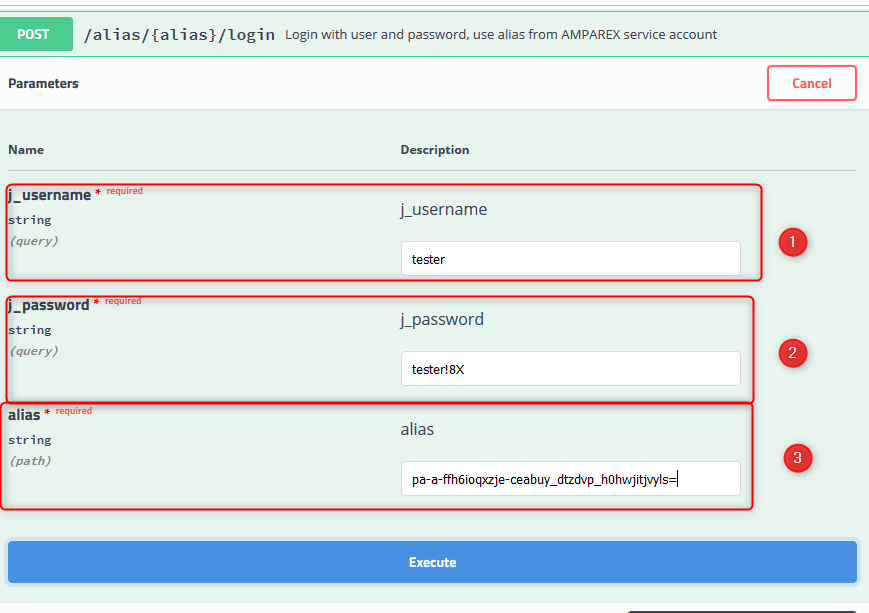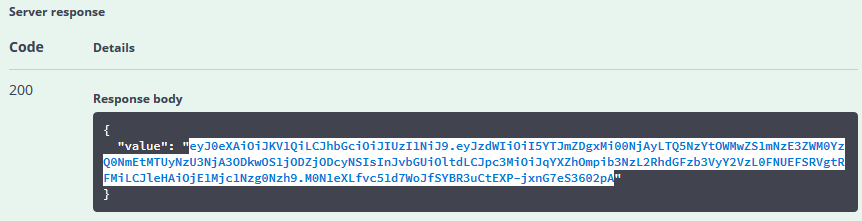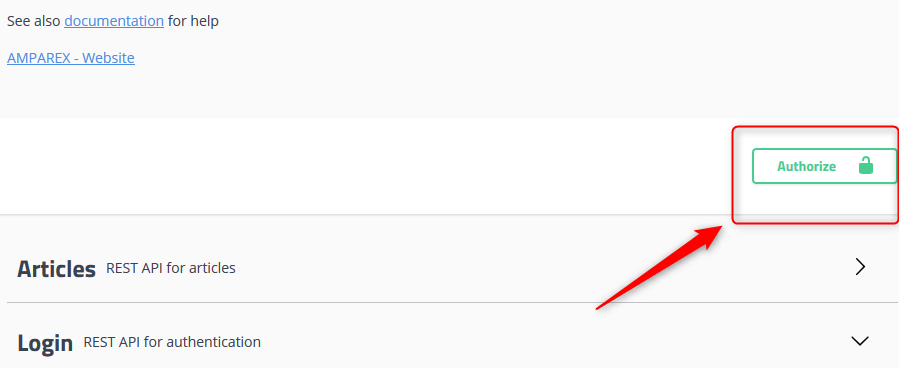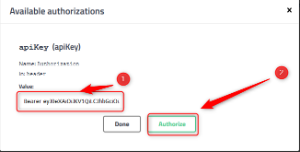Um auf die API zugreifen zu können, muss man sich zuerst authentifizieren. Ein technischer Zugang erfolgt über Zugangsdaten, die im AMPAREX eingerichtet werden. Dazu wird der technische Login immer dann benutzt, wenn technische Daten abgerufen oder gespeichert werden sollen. Typischerweise z. B. allgemeine Exporte oder Kalendersynchronisationen. Dabei ist man auf eine Filiale und einen Benutzer beschränkt.
...
| Warnung |
|---|
Der Zugang zu dem online tool "Swagger" ist aus Sicherheitsgründen für Echt-Systeme deaktiviert! Die Anleitungen und Routen zu den Endpunkten sind natürlich trotzdem gültig und können verwendet werden. Die Routen können auf unserem öffenltichen öffentlichen Testsystem https://trial.amparex.net:8078/amparex/webaxapi/swagger-ui.html ausprobiert werden. |
...
| Beschreibung | |
|---|---|
(1) Um die API zu verwenden wird ein Alias benötigt, über den ermittelt werden kann, wer auf die API zugreift. Den Alias erhält man im AMPAREX Client über die Filialverwaltung → Servicezugangsdaten → Servicezugangsdaten → Ressource spezifische URL - siehe Nachfolgend nachfolgende Schritte 1-3. (2) Über Schritt 4 wird die für den Swagger-UI benötigte Ressourcen spezifische URL angezeigt und mit Schritt 5 der Alias kopiert. | |
| (3) Wechseln Sie in die Swagger-UI. Im Login Bereich in der Swagger-UI aufklappen und auf 'Try-it-Out' klicken. | |
(4) Tragen Sie alle erforderlichen Parameter ein. Benutzername und Passwort entsprechen den Servicezugangsdaten des Alias. (5) Klicken Sie auf Execute → die Anfrage wird an den Server geschickt. | |
(6) Als Antwort erscheint im Feld 'Server Response' nun das für den Login benötigte Token (Bearer Token). (7) Markierten und kopieren Sie alles zwischen den Anführungszeichen. | |
| (8) Klicken Sie im Kopf von Swagger-UI auf Authorize. | |
(9) In dem erscheinenden Dialog muss in dem Feld 'Value' das Login Token (Bearer Token) eingetragen werden. Dazu 'Bearer' eintippen, gefolgt von einem Leerzeichen. Danach das zuvor erhaltene Login-Token einfügen und auf 'Authorize' klicken. Das Login Token ist nun gesetzt und wird für alle HTTP Aufrufe im Header mitgeschickt |